vs2008中文专业版是微软面向Windows系统而开发的一款功能齐全的IDE,一般又称为vs2008,visual studio 2008 Professional,是对Visual Studio 2005的一次全面升级,引入了250多个新特性,并且整合了对象、关系型数据以及XML的访问方式。同时软件能够支持framework 2.0/3.0和3.5几个版本,在不同的版本下它可以自动的匹配框架特性工具箱,项目类型,引用,智能提示,过滤功能等等,极大的提高了用户的工作效率。
与上一版本相比,visual studio 2008在web开发中通过设计器我们就可以实时了解信息的变更,这样有助于我们高效的进行web开发,不止web应用,我们还可以通过它开发Office应用、Mobile应用以及Windows应用呢,还有XAML中的智能感知功能一定会让你喜欢,当然vs2008也支持项目模板、调试器和部署程序,有需要的朋友欢迎前来下载。
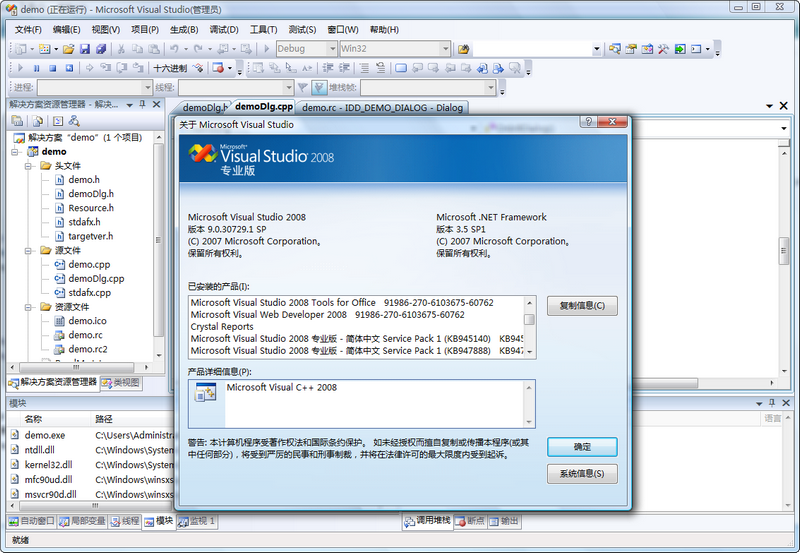
软件亮点
1、快速的应用程序开发
为了帮助开发人员迅速创建先进的软件,Visual Studio 2008 提供了改进的语言和数据功能,例如语言集成的查询 (LINQ),各个编程人员可以利用这些功能更轻松地构建解决方案以分析和处理信息。
Visual Studio 2008 还使开发人员能够从同一开发环境内创建面向多个 .NET Framework 版本的应用程序。开发人员能够构建面向 .NET Framework 2.0、3.0 或 3.5 的应用程序,意味他们可以在同一环境中支持各种各样的项目。
2、高效的团队协作
Visual Studio 2008 提供了帮助开发团队改进协作的扩展的和改进的服务项目,包括帮助将数据库专业人员和图形设计人员加入到开发流程的工具。
3、突破性的用户体验
Visual Studio 2008为开发人员提供了在最新平台上加速创建紧密联系的应用程序的新工具,这些平台包括 Web、Windows Vista、Office 2007、SQL Server 2008 和Windows Server 2008。对于 Web,ASP NET AJAX 及其他新技术使开发人员能够迅速创建更高效、交互式更强和更个性化的新一代 Web 体验。
vs2008中文专业版安装教程
安装目录下有个目录的名称叫Setup
下面有个文件叫setup.sdb
用记事本打开这个文件,找到[Product Key]这个小节。把它下面的25位的序列号改成PYHYPWXB3BB2CCMV9DX9VDY8T,然后开始安装就可以了

1、找到setup.exe,双击运行。
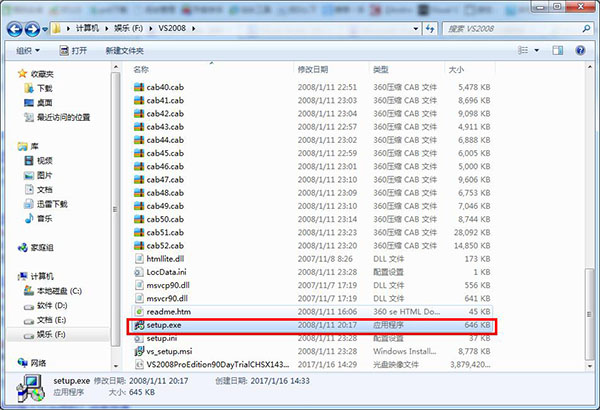
2、这时左边有三个选项,我们选择默认值就可以,右边将产品安装到其他磁盘即可,点击安装。
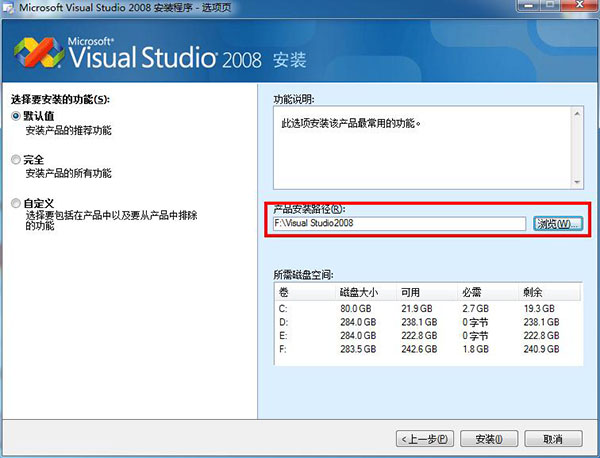
3、正在安装一些组件,下图右边可以看到VS2008的一些功能信息。
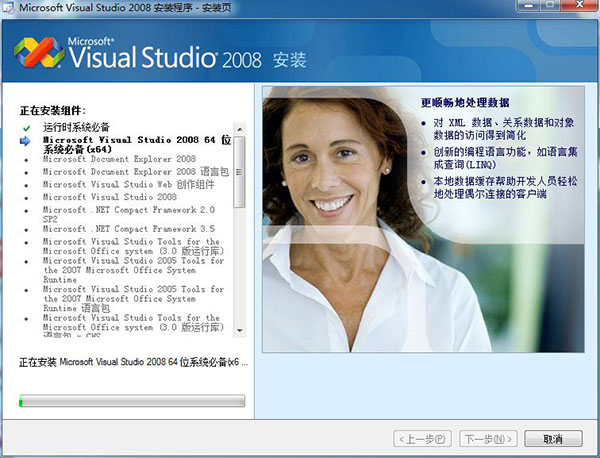
4、安装过程持续5-10分钟,还是很快的。
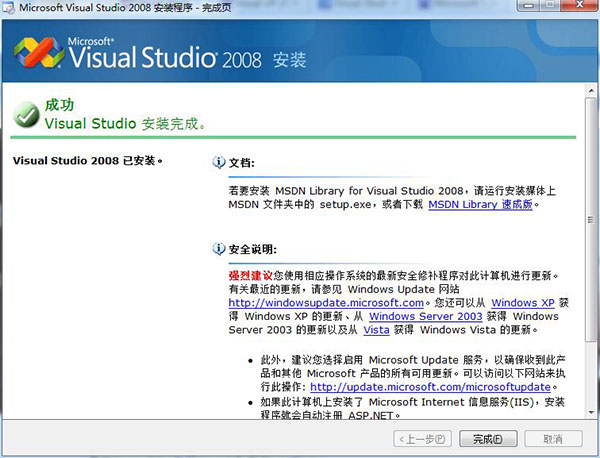
5、安装完成了,但是桌面没有快捷键?别急,点开始—>所有程序,它就在下图所示位置等着你。
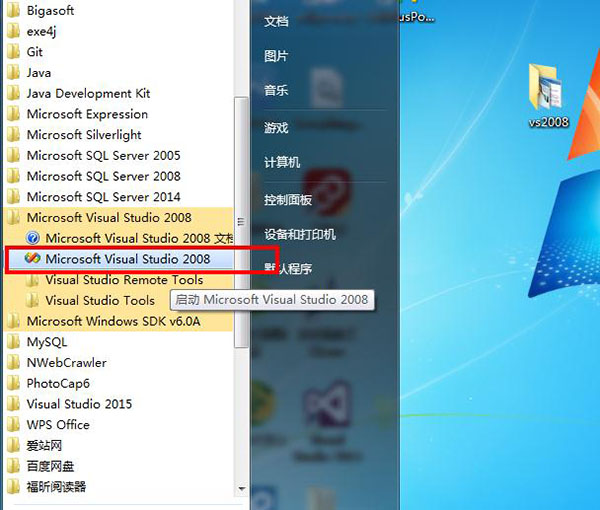
6、打开之后,它会让你选择默认环境设置,随便点一个即可,以后还可以改的,下图红框中有详细说明。
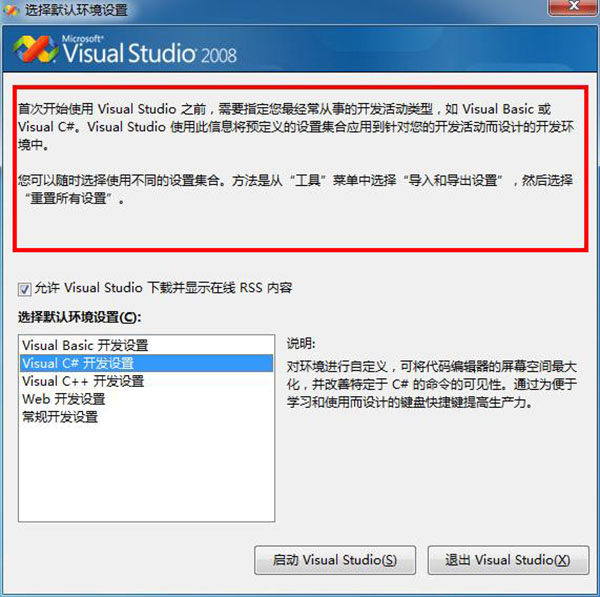
7、启动之后我们赶紧创建一个控制台小程序试试看吧,点击菜单栏中,文件-新建-项目,找到其他语言-Win32,输入应用名称Hello Word。
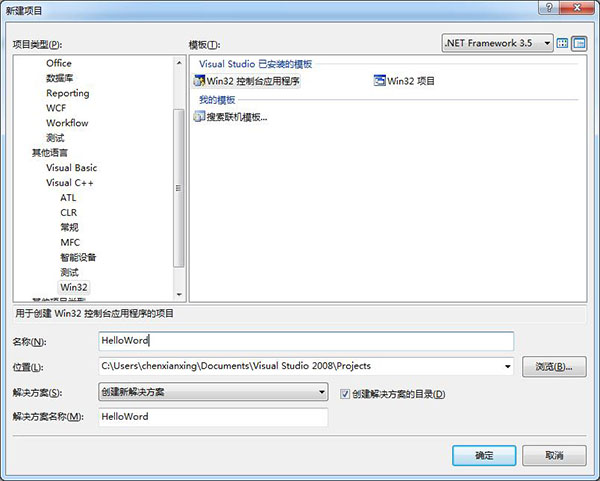
8、在_tmain()中输入printf("www.ddooo.com");getchar();(如下图所示)然后按F5,运行成功。
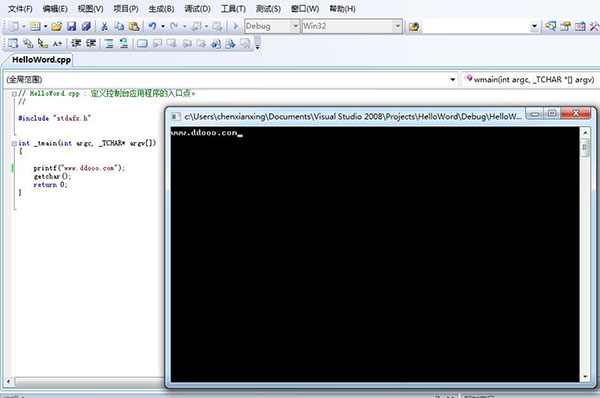
visual studio 2008 Professional新增功能
一、集成开发环境 (IDE)
1、设置迁移
如果在同一台计算机上安装了 Visual Studio 2005 和 Visual Studio 2008,则在首次启动 Visual Studio 2008 时,可以迁移 Visual Studio 2005 中的大多数设置。但无法自动迁移第三方代码段和外接程序,必须再次手动安装它们以便在 Visual Studio 2008 中使用。如果不在同一台计算机上安装 Visual Studio 2005 和 Visual Studio 2008,也仍可以手动迁移 Visual Studio 2005 设置,以便在 Visual Studio 2008 中使用。
2、社区组件
在使用 Visual Studio 2008 创作社区组件时,可以通过对 ContentVersion 元素使用新值来指定安装组件是为了与 Visual Studio 2005 和 Visual Studio 2008 一起使用,还是只为了与 Visual Studio 2008 一起使用。如果安装在 Visual Studio 2005 中设计的社区组件,则此组件安装后将自动与 Visual Studio 2005 和 Visual Studio 2008 一起使用。
3、“社区”和“帮助”菜单
对于 Visual Studio 2008,“社区”菜单已被移除。以前称为“提出问题”和“检查问题状态”的命令已经并入名为“MSDN 论坛”的新命令中,此新命令位于“帮助”菜单上。“发送反馈意见”命令现在变成了“报告 bug”命令,此命令也在“帮助”菜单上。“社区”菜单上的所有其他命令已从 Visual Studio 2008 中移除。
二、窗口管理和常规用户元素
若干用户界面 (UI) 元素已更新。这些功能包括:
1、IDE 导航器:改进后的界面使在各项之间进行切换比较轻松。
2、工具窗口停靠目标经过了改进,使停靠工具窗口比较轻松。
3、通用对话框:Visual Studio 2008 使用 Windows 标准对话框,而不是自定义对话框。这使导航体验与 Windows 中的导航体验更加一致。
4、通过使用新选项“环境字体”,可以在“选项”对话框 ->“环境”->“字体和颜色”中为“显示其设置”列表中非单独标识的 IDE 元素指定自定义字体。
三、类设计器对 Visual C++ 代码的支持
在早期版本的 Visual Studio 中,类设计器仅支持托管语言(Visual C# 和 Visual Basic)。在 Visual Studio 2008 中,类设计器添加了对本机 C++ 代码的有限支持,只可用于可视化和文档。
四、项目设计器
1、项目设计器对 Windows Presentation Foundation (WPF) 应用程序的支持
Windows Presentation Foundation (WPF) 应用程序已经添加到 Visual Studio 2008 中。有四种 WPF 项目类型:
WPF 应用程序(.xaml 和 .exe)
WPF 浏览器应用程序(.exe 和 .xbap)
WPF 自定义控件库 (.dll)
WPF 用户控件库 (.dll)
如果在 IDE 中加载了 WPF 项目,则可以通过项目设计器页的用户界面指定特定于 WPF 应用程序的属性。
2、项目设计器对 Web 应用程序项目的支持
Web 应用程序项目已添加到 Visual Studio 2005 Service Pack 1 的 Visual Studio 中,并且也包含在 Visual Studio 2008 中。新的 Web 应用程序项目模型提供与 Visual Studio .NET 2003 Web 项目模型相同的 Web 应用程序项目语义,不同之处在于前者采用 Visual Studio 2005 和 ASP.NET 2.0 版的功能进行了更新。Visual Studio 项目设计器支持 Web 应用程序项目,但具有以下限制:
- 在“设置”页上,Web 应用程序项目只能限于应用程序范围。
- 在“签名”页上,清单签名选项被禁用,这是因为 Web 应用程序项目不使用 ClickOnce 部署。
3、项目设计器多目标支持
通过使用多目标功能,可以使代码面向特定的 .NET Framework 版本:
- .NET Framework 2.0,随 Visual Studio 2005 提供。
- .NET Framework 3.0,随 Windows Vista 提供。
- .NET Framework 3.5,随 Visual Studio 2008 提供。
五、Windows Installer 部署
Windows Installer 部署已经针对 Windows Vista 和最新版本的 .NET Framework 进行了更新:
1、已更新 Windows Installer,因此在 Windows Vista 上进行的安装会非常顺利,即使它在 UAC 下运行时也是如此。
2、.NET Framework 启动条件支持将应用程序面向新的 .NET Framework 3.0 和 3.5 版本。
说明说明:
在 Visual Studio 2008 中打开现有的 Visual Studio 项目时,现有项目中 .NET Framework 启动条件的“版本”属性将更改为当前版本。您必须将“版本”属性改回为相应的值。
六、编辑
1、新设计视图和 CSS 设计工具
Visual Studio 2008 现在可以让用户体验到一些新工具中丰富的 CSS 编辑功能,从而可以比以前更加轻松地使用级联样式表 (CSS)。通过使用“CSS 属性”网格、“应用样式”和“管理样式”窗格以及“直接样式应用”工具,可以在“设计”视图中完成布局设计和内容样式设置的大部分工作。也可以使用 WYSIWYG 可视布局工具在“设计”视图中更改定位、填充和边距。
2、适用于 Jscript 和 ASP.NET AJAX 的 IntelliSense
IntelliSense 有了很大的改进,现在支持 JScript 创作和 ASP.NET AJAX 脚本撰写。用 <script> 标记包括在网页中的客户端脚本现在具有 IntelliSense 的优点,.js 脚本文件也是如此。
此外,IntelliSense 还显示 XML 代码注释。XML 代码注释用于描述客户端脚本的摘要、参数和返回详细信息。ASP.NET AJAX 还使用 XML 代码注释提供 ASP.NET AJAX 类型和成员的 IntelliSense 功能。使用 XML 代码注释的外部脚本文件引用也支持 IntelliSense。
七、语言集成查询 (LINQ)
语言集成查询 (LINQ) 是 Visual Studio 2008 中的一组新功能,它可以将强大的查询功能扩展到 C# 和 Visual Basic 的语法中。LINQ 引入了标准的、易于学习的查询和转换数据模式,并且可以进行扩展以潜在支持任何类型的数据源。Visual Studio 2008 包括 LINQ 提供程序的程序集,借助这些程序集,可以启用 .NET Framework 集合 (LINQ to Objects)、SQL 数据库 (LINQ to SQL)、ADO.NET 数据集 (LINQ to ADO.NET) 以及 XML 文档 (LINQ to XML) 的语言集成查询。
八、报表
1、新报表项目
Visual Studio 2008 包括用于创建报表应用程序的两个新项目模板。您将在“新建项目”对话框上发现可用的“报表应用程序”模板,在“新建网站”对话框上发现可用的“ASP.NET 报表网站”模板。当创建新的“报表应用程序”项目时,Visual Studio 将提供一个报表 (.rdlc) 和一个窗体 (.vb/.cs),并将 ReportViewer 控件绑定到报表上。对于 ASP.NET 报表网站项目,Visual Studio 将创建一个网站,该网站包含一个报表 (.rdlc)、默认的 ASP.NET 页 (.aspx)(ReportViewer 控件已绑定到报表)以及 Web 配置文件 (.config)。
创建报表项目时,将会启动新报表向导。然后,可以使用该向导生成报表,或者可以关闭向导并手动生成报表。
2、报表向导
Visual Studio 2008 引入了一个报表向导,该向导将指导您完成创建基本报表的步骤。您将选择报表数据源、定义数据集、选择报表类型(表格或矩阵格式)并对报表应用样式。在完成向导之后,可以使用报表设计器增强报表。
创建新报表应用程序项目或 ASP.NET 报表网站时,将会自动启动报表向导。
3、表达式编辑器增强功能
表达式编辑器现在提供可在报表表达式中使用的示例表达式。可以将示例表达式复制到报表中,照原样使用这些表达式,或者对其进行修改以满足您的需要。
4、ReportViewer 打印
如果配置 ASP.NET ReportViewer 控件来进行本地处理,则现在可以使用 RSClientPrint 控件。这样,您可以打印控件处理过的与报表服务器无关的报表。
5、PDF 压缩
如果配置 ReportViewer 控件来进行本地处理,则这些控件现在将压缩呈现或导出为 PDF 格式的报表。
系统要求
一、操作系统
Windows 7(基于 x86 和基于 x64)
Windows Vista(所有基于 x86 和基于 x64 的版本,Starter Edition 除外)以及 Service Pack 2
Windows Server 2003 R2(所有基于 x86 和基于 x64 的版本)
Windows Server 2003(所有基于 x86 和基于 x64 的版本)以及 Service Pack 2
Windows XP Service Pack 2 (SP2) 或更高版本的 Windows XP
Windows XP(所有基于 x86 的版本,Starter Edition 除外)以及 Service Pack 3
二、硬件要求
1.6 千兆赫 (GHz) 或更快的处理器
1,024 MB RAM(如果在虚拟机中运行,则需 1.5 GB)
5.5 GB 可用硬盘空间
5,400 RPM 硬盘驱动器
在 1,024 x 768 或更高分辨率显示器上运行的支持 DirectX 9 的视频卡
DVD 驱动器
其它版本下载
-
查看详情
visual studio 2026专业版 v18.0.0正式版
 8.19M
8.19M
-
查看详情
visual studio 2026企业版 v18.0.0正式版
 8.19M
8.19M
-
查看详情
visual studio 2026社区版 v18.0.0正式版
 8.16M
8.16M
-
查看详情
vs2019中文破解版 v16.0.28729.10正式版
 1.13M
1.13M
-
查看详情
visual studio professional 2022官方版 v17.14.9
 4.04M
4.04M
-
查看详情
vs2010中文旗舰版
 2.5G
2.5G
-
查看详情
visual studio community 2019官方版 v16.11.49中文版
 1.15M
1.15M
-
查看详情
visual studio enterprise 2019官方版 v16.11.49中文版
 1.15M
1.15M
-
查看详情
visual studio professional 2019官方版 v16.11.49中文版
 1.15M
1.15M
-
查看详情
visual studio 2005中文专业版
 1.52G
1.52G
同厂商
微软(中国)有限公司更多+
microsoft visio2013中文破解版 含激活工具904.55M

微软常用运行库合集最新版 v2025.12.04(32&64位)44.21M

微软onenote16 16.0.7766.13491.49M

iis8.5完整安装包 9.36M

microsoft silverlight 64位 v5.1.50918.0官方版12.54M

access2016破解版 v16.0.4266.10032.39G

重返德军总部单机版 v2.0.0.2GOG版640.33M

帝国时代3世界王朝中文版 免安装绿色版2.93G

帝国时代2决定版中文版 v162286免安装版39.25G
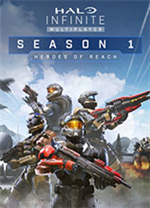
光环无限中文版 免安装绿色版45.64G

帝国时代4周年纪念版 v15.1.7064.0免安装单机版108.37G

极限竞速地平线5电脑版 v1.687.302免安装版176.16G
发表评论
9人参与,7条评论- 第7楼湖北省恩施州移动网友发表于: 2019-11-29 10:50:13
- 东西不错很好0盖楼(回复)
- 第6楼浙江省杭州市电信网友发表于: 2019-08-14 15:33:08
- 网盘资源下载3.7G,靠谱的~0盖楼(回复)
- 第5楼湖北省黄冈市电信网友发表于: 2019-08-09 17:13:32
- BD网盘 你懂的0盖楼(回复)
- 第4楼辽宁省沈阳市东北大学网友发表于: 2019-03-18 15:12:55
- 喜喜喜喜喜喜喜喜喜喜喜喜喜喜0盖楼(回复)
- 第3楼湖北省恩施州电信网友发表于: 2019-02-22 10:12:10
- 非常好0盖楼(回复)
- 第2楼网友发表于: 2009-11-09 21:35:15
- 下载页面做的让人看不懂 下载地址后跟的是个http 让人受不了1盖楼(回复)
- 第1楼网友发表于: 2009-11-09 21:33:03
- 我是网通用户能下载吗?1盖楼(回复)
软件排行榜
热门推荐
 探月少儿编程电脑版 v5.0.3356.98M / 简体中文
探月少儿编程电脑版 v5.0.3356.98M / 简体中文 橙光制作工具电脑版 v3.5.51.05M / 简体中文
橙光制作工具电脑版 v3.5.51.05M / 简体中文 hbuilderx电脑版 v4.85.2025110510官方版62.25M / 简体中文
hbuilderx电脑版 v4.85.2025110510官方版62.25M / 简体中文 php for windows版 v8.4.10官方正式版28.9M / 英文
php for windows版 v8.4.10官方正式版28.9M / 英文 y3编辑器电脑版 v2.5.37.57M / 简体中文
y3编辑器电脑版 v2.5.37.57M / 简体中文 RubyMine2025电脑版 v2025.1.1官方版733.54M / 多国语言[中文]
RubyMine2025电脑版 v2025.1.1官方版733.54M / 多国语言[中文] clion2023官方版 v2023.3.6750.69M / 多国语言[中文]
clion2023官方版 v2023.3.6750.69M / 多国语言[中文] webstorm2023官方版 v2023.3.8424.82M / 简体中文
webstorm2023官方版 v2023.3.8424.82M / 简体中文 pycharm2023专业版 v2023.3.7544.48M / 简体中文
pycharm2023专业版 v2023.3.7544.48M / 简体中文 myeclipse2023官方电脑版 v2023.1.21.47G / 英文
myeclipse2023官方电脑版 v2023.1.21.47G / 英文












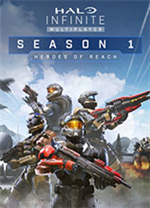



 探月少儿编程电脑版 v5.0.3
探月少儿编程电脑版 v5.0.3 橙光制作工具电脑版 v3.5.5
橙光制作工具电脑版 v3.5.5 hbuilderx电脑版 v4.85.2025110510官方版
hbuilderx电脑版 v4.85.2025110510官方版 php for windows版 v8.4.10官方正式版
php for windows版 v8.4.10官方正式版 y3编辑器电脑版 v2.5.3
y3编辑器电脑版 v2.5.3 RubyMine2025电脑版 v2025.1.1官方版
RubyMine2025电脑版 v2025.1.1官方版 clion2023官方版 v2023.3.6
clion2023官方版 v2023.3.6 webstorm2023官方版 v2023.3.8
webstorm2023官方版 v2023.3.8 pycharm2023专业版 v2023.3.7
pycharm2023专业版 v2023.3.7 myeclipse2023官方电脑版 v2023.1.2
myeclipse2023官方电脑版 v2023.1.2 赣公网安备36010602000168号
赣公网安备36010602000168号